Krita5,0,2-be készítettem, 2023.03.08. saját
ötlet alapján.
Minden hozzávaló saját készítésű.
Még több keleti lány itt:
Még több keleti lány itt:
Katt a képre és eredeti méretben látható.
1: Nyissunk egy 800/500 üres lapot, színezzük ki, #55a9ff .
1: Nyissunk egy 800/500 üres lapot, színezzük ki, #55a9ff .
2: Következik, (Filter-Start G’MIC-QT-Patterns-Camouflage).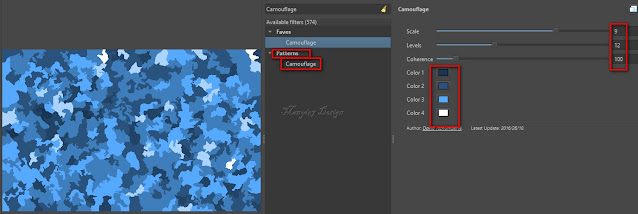
3: Jön, (Filter-Start G’MIC-QT-Frames-Frame(Painting), #55aaff.
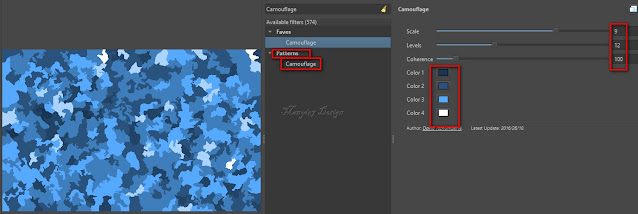
3: Jön, (Filter-Start G’MIC-QT-Frames-Frame(Painting), #55aaff.
Logarithmic
Distortion).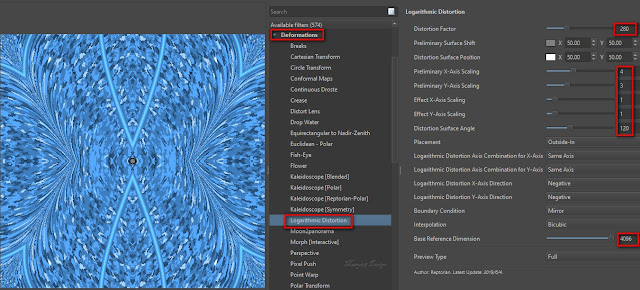
5: Ismét, (Filter-Start G’MIC-QT-Frames-Frame(Painting), #ffffff.
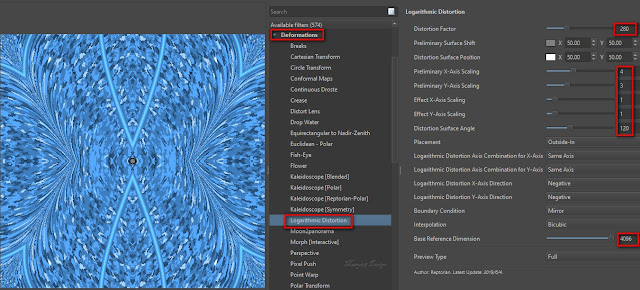
5: Ismét, (Filter-Start G’MIC-QT-Frames-Frame(Painting), #ffffff.
6: A keretet duplázzuk meg, réteg palettára a jobb egér gombra katt
ott
válaszd a (Duplicate Layer or Mask).
7: Keret eredeti rétegén álljunk, (Filter-Start
G’MIC-QT-
Arrays és Tiles-Array (Mirrored).
8: Következik, (Filter-Start G’MIC-QT-Testing-Joan Rake-
Deformations-Kaleidoscope Layer Cake).
Deformations-Kaleidoscope Layer Cake).
erre a gombra a billentyűzeten, amíg a jelölés tart.(kék képen lásd).
Közbe az alsó réteget bezártam hogy jobban lássak.
10: Kijelölést módosítjuk, (Select-Invert
Selection).
11: Egy üres réteget nyitunk és a kijelölt részt, színezzük ki,
#24517b,
alulról a második réteg legyen.
12: Árnyékoljuk is, (Filter-Start
G’MIC-QT-Lights és Shadows-
Drop- Shadow3d).
Drop- Shadow3d).
14: Most húzzuk rá a pávás png képet, lépjünk a kördíszre,
jelöljük ki a
közepét.
15: Kijelölést módosítjuk, (Select-Invert Selection), lépjünk a pávás
rétegre, nyomjunk a törlés gombra vagy (Edit Cut)-ra egyet.

15: Kijelölést módosítjuk, (Select-Invert Selection), lépjünk a pávás
rétegre, nyomjunk a törlés gombra vagy (Edit Cut)-ra egyet.
16: Kijelölést szüntessük meg, (Select-Deselect).
17: Egyesítsd a rétegeket, a réteg palettára a jobb egér gombbal katt,
17: Egyesítsd a rétegeket, a réteg palettára a jobb egér gombbal katt,
ott
válaszd a Flatten imagét.
18: Alkalmazzuk, (Filter-Start G’MIC-QT-Frames-Frame(Blur).
18: Alkalmazzuk, (Filter-Start G’MIC-QT-Frames-Frame(Blur).
19: Varázspálca segítségével jelöljük ki a kerek részt,
középen a fehéret.
Array (Mirrored).
Usharp Mask).
22: Emeljük ki új réteggé a kijelölt részt, katt a kép közepére,
megjelenő
ablakban válaszd a képen látottat.
23: Kijelölést szüntessük meg, (Select-Deselect).
24: Árnyékoljuk is, (Filter-Start G’MIC-QT-Lights és Shadows-
24: Árnyékoljuk is, (Filter-Start G’MIC-QT-Lights és Shadows-
Drop-Shadow3d).
25: Helyezzük rá a díszemet, a legfelső rétegre.
a kép bal oldalán.
27: Méretezzük át, ha szükséges és vigyük a helyére, (Layer-
Transform-Scale
Layer to new Size..). Itt méretezzük.
28: Élesítsünk rajta, (Filter-Enhance-Unsharp Mask(5-7).
29: Árnyékoljuk is, Layer- Layer-Layer Style..,
29: Árnyékoljuk is, Layer- Layer-Layer Style..,
Drop Shadow), tetszés szerint.
30: Egyesítsd a rétegeket, a réteg palettára a jobb egér gombbal katt,
30: Egyesítsd a rétegeket, a réteg palettára a jobb egér gombbal katt,
ott válaszd a Flatten imagét.
31: Fejezzük be a kép szerkesztését, (Filter-Start G’MIC-QT-












































Nincsenek megjegyzések:
Megjegyzés küldése